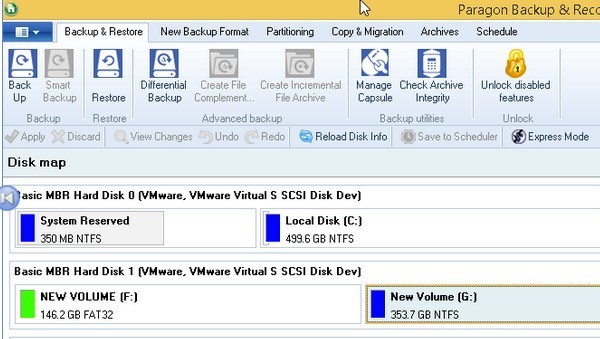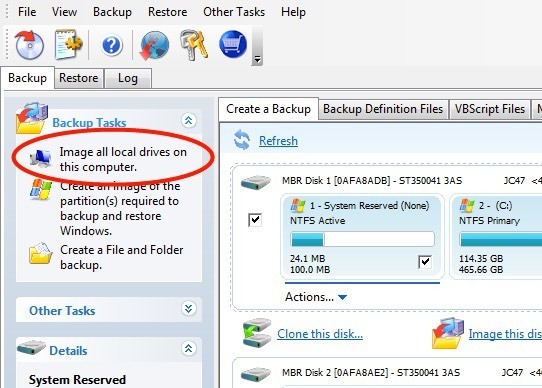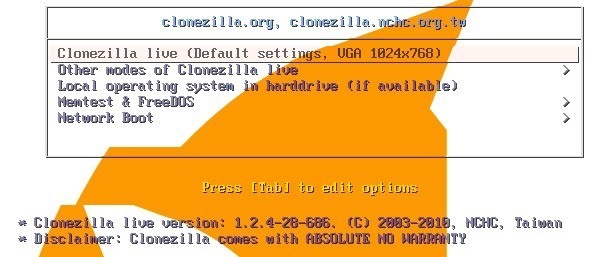Vytvoření dobré zálohy systému vašeho počítačezahrnuje nejen zálohování všech vašich dat, ale také zálohování všech Windows a systémových souborů, pokud jsou v pracovním a stabilním stavu. Pokud dojde k selhání pevného disku nebo poškození operačního systému Windows, bylo by vhodné nejen rychle načíst data, ale také načíst celý operační systém se všemi uživatelskými nastaveními, záložkami, nainstalovanými ovladači, nainstalovanými ovladači aplikace a další.
Dobrý způsob, jak se obě věci postarat najednou, je vytvořit obrázek vašeho pevného disku. Vytvořením obrázku je celý váš systémový stav, včetně operačního systému a datových souborů, zachycen jako snímek a může být kdykoli znovu načten. Je to nejlepší způsob, jak chránit data a je také nejrychlejším řešením. Nicméně to není nutně nejjednodušší řešení, protože většina obrazových programů vyžaduje trochu pokusů a omylů při provádění obnovy.
V tomto článku zmíním pár mých oblíbených freeware programů pro klonování tvrdého řídit. Najdete zde spoustu placených řešení, jako je Acronis, které usnadňují proces, ale může to stát spousta změn. Pokud nenávidíte počítače a chcete nejjednodušší proces, pak jděte na komerční software. V opačném případě si přečtěte několik skvělých bezplatných aplikací pro klonování pevného disku.
Paragon Backup & amp; Recovery
Paragon Backup & amp; Zotavení je jedním z mých oblíbených nástrojů pro zálohování a obnovu pevných disků doma. Má spoustu funkcí a je velmi spolehlivý. Je to již dlouhou dobu, a proto je software vyleštěný a pracuje dokonale na všech verzích Windows z Windows 2000 na Windows 8.1 32bitové nebo 64bitové. Zde je seznam funkcí, díky kterým je Paragon jedním z nejlepších bezplatných nástrojů v této kategorii.
- Úplná záloha disku včetně disků GPT
- Diferenciální zálohování, abyste vytvořili jeden úplný obrázek a ušetřili tak místo na budoucích zálohách. Věřím, že Paragon je jediný software freeware, který zde uvážím a který podporuje zálohování rozdílů.
Jedinečná funkce záložní kapsle, která vám umožňuje uložit zálohu na lokální pevný disk ve skrytém oddílu pro snadné obnovení, selhání
- Možnosti zaváděcího média pro obnovení systému Linux a WinPE
- Obnovení celého obrázku nebo pouze určitých souborů a složek z obrázku
program je, že zahrnuje všechny funkce z komerční verze také a při pokusu o použití jednoho z nich, bude se snažit upsell placené verzi programu. Není to velká obtěžování, ale je to trochu nepříjemné. Já bych raději, že prostě strip to až na minimum a pokud se mi líbí program, možná bych měl zájem o koupi plnohodnotnější verze.
Volná verze může ještě udělat spoustu dalších věcí jako je vytváření, mazání a formátování oddílů, skrytí / odkrývání oblastí a označování oblastí jako aktivních.
XML DriveImage
DriveImage XML který můžete použít k vytváření obrázků a záloh logických jednotek a oddílů Windows. Zde jsou některé z hlavních rysů tohoto programu:
- Rychlé zálohování logických disků a oddílů Windows do obrazových souborů bez nutnosti restartování systému Windows (můžete zůstat přihlášeni)
- Snadno procházet, prohlížet nebo extrahovat soubory z obrázků
- Obnovit obrazy na stejnou jednotku nebo na jinou jednotku
- Kopírovat data přímo z jednotky na jednotku
- Naplánovat automatické zálohování a vytváření obrázků pomocí Plánovače úloh
- Spusťte program z Live CD nebo ze spouštěcího disku CD-ROM WinPE
Pěkná věc o DriveImage XML je, používá službu Microsoft Shadow Service (VS), což znamená, že můžete vytvářet horké obrázky pevných disků, které se používají. Podporuje systém Windows XP, Windows Server 2003, Windows Vista, Windows 7 a Windows 8. Jediná věc, kterou je třeba pamatovat při obnově obrázku je, že oddíl, který obnovujete, musí mít stejnou velikost nebo větší. Nelze obnovit menší velikost oddílů než původní. Také DriveImage XML neprovádí přírůstkové zálohy po prvním zálohovém obrazu, takže budete muset buď mít dostatek místa, nebo budete muset odstranit starší zálohy.
Macrium Reflect Free
Macrium Reflect zdarma je další populární bezplatný nástroj pro zobrazování disků nebo klonování disků. Z pohledu designu je GUI pro Macrium mnohem lepší než Drive Image XML. Je čistý a vypadá modernější. Rozložení je také jednodušší pro navigaci a pochopení.
Disk nebo disk můžete klonovat. Klonování je lepší, pokud chcete vše přesunout na jeden disk na jiný pevný disk, tj. Na větší disk. Zobrazování disku lze naplánovat, zatímco klonování musí být provedeno ručně. Obrazy pak můžete obnovit na stejný pevný disk, náhradní pevný disk nebo dokonce na nový počítač, ačkoli poslední možnost bude vyžadovat placenou verzi Macrium, která bude obnovena na nový hardware.
Macrium také má záchranné CD s operačním systémem Linux a záchranný disk Windows PE, který lze použít k obnovení obrazu na nový pevný disk. Proces obnovy je poměrně přímočarý a pokud se dostanete zmatek kdekoli, mají instrukce pro vytváření obrázků, obnovení obrázků, odstraňování problémů atd. V znalostní báze. Je to dobrý program pro začátečníka.
EaseUS Todo Backup Free
EaseUS vytváří spoustu různých produktů a jeden z nejlepších je Todo Backup. Opět, stejně jako Paragon, chtějí, aby vás upsell do svých placených verzí, ale volná verze fungovala dobře pro mě při provádění zálohování a obnovení.
Má jednoduché čisté rozhraní a je o něco lepší než Paragon, pokud jde o upselling. Ve spodní části okna má jen malý pruh, který říká "Aktualizovat nyní, abyste získali výkonnější vydání".
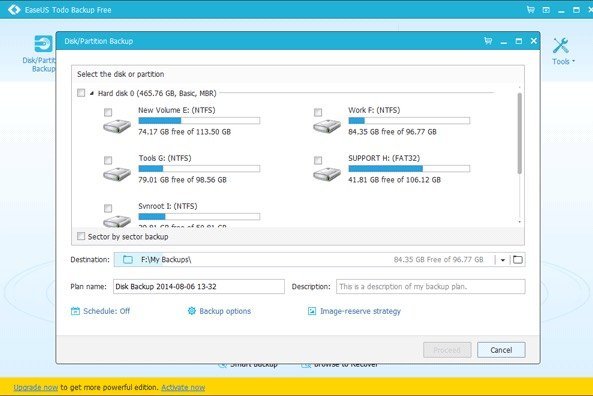
verze, můžete obnovit pouze na stejný disk nebo nový disk na stejném počítači. Pokud chcete obnovit nový hardware, budete muset zakoupit placený software stejně jako Paragon a Macrium do. Funkčně, je to nejblíže Paragonu, pokud jde o to, co podporuje. Můžete obnovit pomocí zaváděcích médií WinPE a fungovat podle očekávání.
Také jsem zjistil, že zálohování EaseUS Todo je velmi snadné, zvláště když sledujete jejich on-line průvodce. Celkově je to skvělá volba pro začínajícího uživatele.
CloneZilla
Pokud jste více pokročilého uživatele, pak může být správná volba CloneZilla pro tebe. Clonezilla je v podstatě živé CD, ze kterého se bootujete a odtud pracujete. Na rozdíl od jiných programů nemá k dispozici spustitelný soubor, který lze spustit ve Windows. To pravé bude pro většinu lidí dostatečným důvodem k tomu, aby si vybrali něco jiného.
Pokud však poznáte prostředí DOS a opravdu chcete nejvíce přizpůsobení možností pro vytváření zálohy nebo obraz disku, pak CloneZilla jste zahrnuty. Zde je zkrácený seznam funkcí:
- Podporuje širokou škálu souborových systémů včetně ext2, ext3, ext4, xfs, jfs, FAT12, FAT16, FAT32, NTFS, HFS +, UFS, VMFS3, VMFS5 a minix
- Podporované jsou i pevné disky ve formátu MBR a GPT
- obrazový soubor může být uložen místně nebo na serveru NFS, serveru Samba nebo serveru SSH. Uskutečnění klonování a obnovení v aplikaci CloneZilla bylo o něco víc práce, než jsem očekával, a pro začínající uživatele to určitě mělo mnoho úskalí. Naštěstí mají nějaké dokumentace s pokyny krok za krokem pro provádění běžných operací. Opět je to skvělý nástroj pouze pro pokročilé uživatele.
To jsou mé oblíbené 5 nástrojů pro klonování nebo zobrazování disku v systému Windows. Pokud máte jiný návrh, který zde nebyl uveden, neváhejte a vložte jej do komentářů. Užijte si!